php小編蘋果為您介紹金山打字通如何設定訊息推播。金山打字通是實用的輸入法工具,透過設定訊息推播功能,您可以及時接收重要資訊。本文將詳細介紹金山打字通設定訊息推播的方法,讓您輕鬆掌握。
1.先打開金山打字通軟體,如圖所示。

2、然後點選「右上角」的「個人頭像」圖示選單,如圖所示。

3.接著選擇下拉式選單中的「訊息設定」選項,如圖所示。

4.進入“訊息設定”頁面後,訊息推送方式為“每天一次”和“每次啟動顯示”,如圖所示。

5、最後,更改“打字通過選定設定”為“永久不再顯示”,“主頁推送設定”和“新訊息通知”為“30天後顯示”,然後點擊“應用”按鈕生效,如圖所示。

上面就是小編為大家帶來的金山打字通怎麼設定訊息推送的全部內容,希望對大家能夠有所幫助喔。
以上是金山打字通怎麼設定訊息推播-金山打字通設定訊息推播的方法的詳細內容。更多資訊請關注PHP中文網其他相關文章!
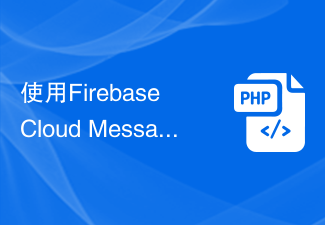 使用Firebase Cloud Messaging(FCM)在PHP应用中实现消息推送功能Jul 24, 2023 pm 12:37 PM
使用Firebase Cloud Messaging(FCM)在PHP应用中实现消息推送功能Jul 24, 2023 pm 12:37 PM使用FirebaseCloudMessaging(FCM)在PHP应用中实现消息推送功能随着移动应用的快速发展,实时消息推送已经成为现代应用不可或缺的功能之一。FirebaseCloudMessaging(FCM)是一种跨平台的消息推送服务,可以帮助开发者将实时消息推送到Android和iOS设备。本文将介绍如何使用FCM在PHP应用中实现消息推送功
 如何在uniapp中实现消息推送和通知提醒Oct 20, 2023 am 11:03 AM
如何在uniapp中实现消息推送和通知提醒Oct 20, 2023 am 11:03 AM如何在uniapp中实现消息推送和通知提醒随着移动互联网的快速发展,消息推送和通知提醒成为了移动应用中必不可少的功能。在uniapp中,我们可以通过一些插件和接口来实现消息推送和通知提醒。本文将介绍一种在uniapp中实现消息推送和通知提醒的方法,并提供具体的代码示例。一、消息推送实现消息推送的前提是我们需要一个后台服务来发送推送消息,这里我推荐使用极光推送
 如何使用PHP框架Lumen开发一个高效的消息推送系统,提供及时的推送服务Jun 27, 2023 am 11:43 AM
如何使用PHP框架Lumen开发一个高效的消息推送系统,提供及时的推送服务Jun 27, 2023 am 11:43 AM随着移动互联网的快速发展和用户需求的变化,消息推送系统已成为现代应用程序不可或缺的一部分,它能够实现即时通知、提醒、推广、社交等功能,为用户和商业客户提供更好的体验和服务。为了满足这一需求,本文将介绍如何使用PHP框架Lumen开发一个高效的消息推送系统,提供及时的推送服务。一、Lumen简介Lumen是由Laravel框架开发团队开发的一个微框架,它是一个
 UniApp实现消息推送与推送服务的设计与开发技巧Jul 04, 2023 pm 12:57 PM
UniApp实现消息推送与推送服务的设计与开发技巧Jul 04, 2023 pm 12:57 PMUniApp是一款用于开发跨平台应用的框架,可以同时在iOS、Android和Web平台上运行。在实现消息推送功能时,UniApp可以与后端推送服务进行配合,实现消息推送的设计与开发。一、消息推送的设计概述在UniApp中实现消息推送功能,需要设计一个推送服务,用于向App发送推送消息。推送服务需要实现以下功能:与App建立连接并发送消息与App之间的消息传
 PHP实时通信功能与消息推送中间件的关系剖析Aug 10, 2023 pm 12:42 PM
PHP实时通信功能与消息推送中间件的关系剖析Aug 10, 2023 pm 12:42 PMPHP实时通信功能与消息推送中间件的关系剖析随着互联网的发展,实时通信功能在Web应用中的重要性越来越凸显。实时通信允许用户在应用中实时地发送和接收消息,可以应用于多种场景,如实时聊天、即时通知等。在PHP领域中,实现实时通信功能的方式有很多,其中一种常见的方式就是使用消息推送中间件。本文将介绍PHP实时通信功能和消息推送中间件之间的关系,以及如何使用消息推
 快速入门:使用Go语言函数实现简单的消息推送功能Jul 31, 2023 pm 02:09 PM
快速入门:使用Go语言函数实现简单的消息推送功能Jul 31, 2023 pm 02:09 PM快速入门:使用Go语言函数实现简单的消息推送功能在当今移动互联网时代,消息推送已成为各种APP的标配功能。Go语言是一门快速高效的编程语言,非常适合用来开发消息推送功能。本文将介绍如何使用Go语言函数实现简单的消息推送功能,并提供相应的代码示例,帮助读者快速入门。在开始之前,我们需要了解一下消息推送的基本原理。通常,消息推送功能需要两个主要的组件:推送服务器
 利用ThinkPHP6实现消息推送Jun 20, 2023 am 10:36 AM
利用ThinkPHP6实现消息推送Jun 20, 2023 am 10:36 AM随着互联网技术的不断发展和普及,消息推送功能已经逐渐成为了现代网络应用中的重要组成部分。无论是在线社交网站、电商平台还是移动应用,消息推送功能均能帮助用户及时获取最新的动态,提供更加便捷、高效的服务体验。在这篇文章中,将会介绍如何利用ThinkPHP6框架实现消息推送功能。ThinkPHP6是一款优秀的PHP开发框架,具有简单易学、高效稳定的特点,广泛应用于
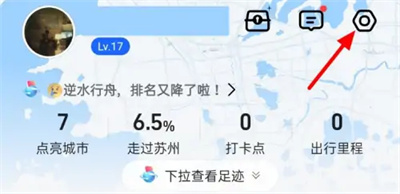 高德地图如何关消息推送Mar 01, 2024 pm 04:40 PM
高德地图如何关消息推送Mar 01, 2024 pm 04:40 PM很多朋友表示想知道在使用高德地图时怎样在其中设置关闭软件的消息推送功能,下面为大家介绍一下操作方法。在手机上打开“高德地图”应用程序后,转到页面的右下角并点击“我的”进入。接着,在“我的”页面的右上角找到六边形的“设置”图标并点击打开。2.进入到设置页面后,其中有一个“关于高德地图”,看到后在上面点击选择。3.接下来在进入的页面里找到“隐私管理”这一项后在上面点击进入。4.在隐私管理页面里点击“消息推送”这一项进入。5.最后在进入的推送通知设置页面里点击“消息推送”后面的开关按钮把它设置为灰白色


熱AI工具

Undresser.AI Undress
人工智慧驅動的應用程序,用於創建逼真的裸體照片

AI Clothes Remover
用於從照片中去除衣服的線上人工智慧工具。

Undress AI Tool
免費脫衣圖片

Clothoff.io
AI脫衣器

AI Hentai Generator
免費產生 AI 無盡。

熱門文章

熱工具

MinGW - Minimalist GNU for Windows
這個專案正在遷移到osdn.net/projects/mingw的過程中,你可以繼續在那裡關注我們。 MinGW:GNU編譯器集合(GCC)的本機Windows移植版本,可自由分發的導入函式庫和用於建置本機Windows應用程式的頭檔;包括對MSVC執行時間的擴展,以支援C99功能。 MinGW的所有軟體都可以在64位元Windows平台上運作。

DVWA
Damn Vulnerable Web App (DVWA) 是一個PHP/MySQL的Web應用程序,非常容易受到攻擊。它的主要目標是成為安全專業人員在合法環境中測試自己的技能和工具的輔助工具,幫助Web開發人員更好地理解保護網路應用程式的過程,並幫助教師/學生在課堂環境中教授/學習Web應用程式安全性。 DVWA的目標是透過簡單直接的介面練習一些最常見的Web漏洞,難度各不相同。請注意,該軟體中

Atom編輯器mac版下載
最受歡迎的的開源編輯器

VSCode Windows 64位元 下載
微軟推出的免費、功能強大的一款IDE編輯器

Dreamweaver CS6
視覺化網頁開發工具





